
Dacă ați deschis vreodată o foaie de calcul pentru a descoperi că ați făcut o eroare și ați salvat fișierul, atunci știți cât de agravant poate fi acest lucru. Cu Microsoft Excel pentru web, puteți să examinați istoricul versiunii și să restaurați sau să descărcați o versiune anterioară.
Acest lucru este util dacă sunteți singurul care utilizează registrul de lucru sau colaborarea cu alții . Se întâmplă greșeli, dar cu Microsoft Excel, le puteți anula.
Examinați istoricul versiunii în Excel pentru web
Puteți examina versiunile anterioare, salvate din registrele dvs. de lucru Excel pe site-ul Web ușor. Faceți clic pe File & GT; Informații și selectați "versiunile anterioare".
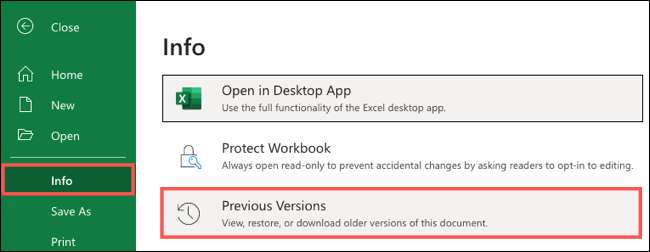
Veți vedea apoi versiunile dvs. mai vechi enumerate de-a lungul părții din stânga, împreună cu data și ora când fiecare a fost salvat. Și versiunea curentă este chiar în partea de sus. Veți vedea, de asemenea, numele utilizatorului pentru fiecare versiune, care este utilă dacă sunteți Colaborarea în registrul de lucru .
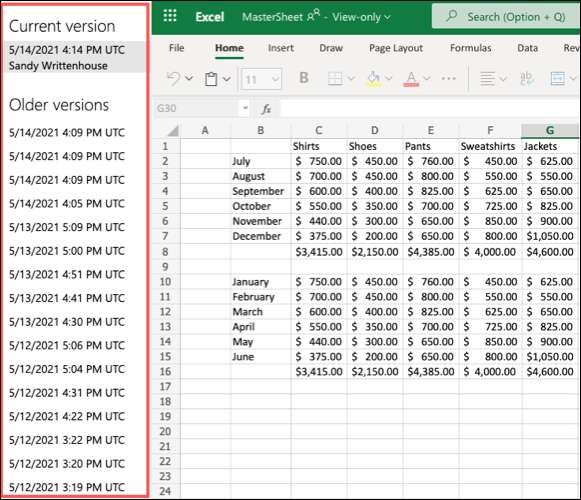
Selectați orice versiune din listă, iar foaia de calcul va reîmprospăta pentru a afișa acea versiune.

Pentru conturile personale Microsoft, veți vedea ultimele 25 de versiuni. Pentru conturi de afaceri sau educaționale, acest număr depinde de Cum este configurată biblioteca dvs. .
Restaurați o versiune
Dacă vizualizați o versiune mai veche a Registrului dvs. Excel pe care doriți să îl reveniți, faceți clic pe "Restaurare" sub acea versiune din listă.
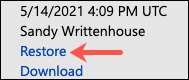
Întreaga pagină web va reîmprospăta și veți vedea registrul de lucru ca versiunea pe care ați selectat-o. Apoi puteți continua să lucrați pe foaia dvs. ca normal.
Descărcați o versiune
O caracteristică frumoasă a istoricului versiunii Excel de pe web este că puteți descărca o anumită versiune, astfel încât să puteți reveni la timp utilizând aplicația Desktop Excel și chiar să salvați o copie la nivel local.
Faceți clic pe "Descărcați" sub acea versiune din listă.
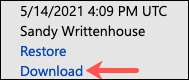
În funcție de platforma computerului pe care o utilizați, vi se va cere să salvați fișierul sau să îl deschideți în Microsoft Excel. Asigurați-vă alegerea și continuați să obțineți fișierul.
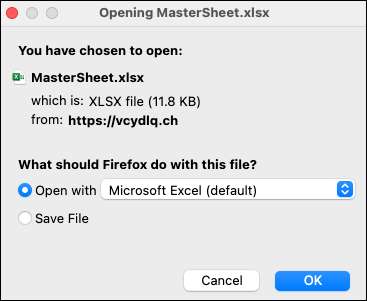
Închideți istoricul versiunii
Veți observa când revizuiți istoricul versiunii pe care îl aveți de fapt în vizualizarea sau modul de vizualizare, astfel încât să nu puteți face nicio modificare a regisului de lucru. Această vizualizare este doar pentru a vedea versiunile anterioare.

Pentru a închide istoricul versiunii fără a restabili sau descărca o versiune anterioară, închideți fila sau utilizați lansatorul de aplicații din partea stângă sus pentru a reveni la ecranul principal Excel online și redeschideți registrul de lucru.
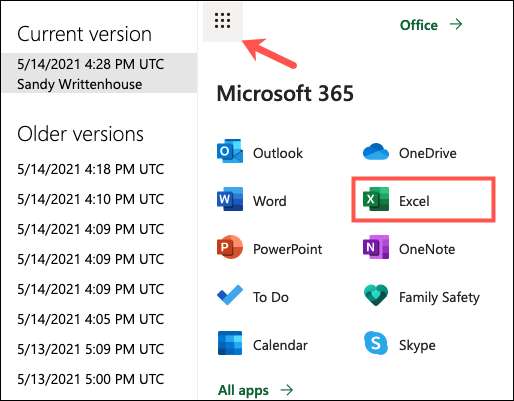
La momentul scrisului, nu există nicio opțiune de a închide bara laterală a versiunii.
Salvați formulele de a fi modificate, funcțiile dvs. de a fi eliminate sau datele dvs. de la pierderea. Nu uitați să verificați istoricul versiunii Excel, data viitoare când deschideți o foaie de calcul pe web și descoperiți acest tip de problemă.







